Примечание: В этом разделе описываются функции в новых Yammer. Сведения об использовании этой функции в классической Yammer см. в разделе "Создание группы в Yammer".
Сообщества в Yammer обслуживают потребности в обмене знаниями, работе с сотрудниками, коммуникациях на уровне компании и вовлечении руководителей, предоставляя центральное место для бесед, файлов, событий и обновлений. При создании сообщества вы автоматически становитсяе его владельцем. Сведения об управлении сообществом см. в статье "Управление сообществом в Yammer".
Присоединение к сообществу в Yammer
Сообщества, к которых вы уже принадлежите, перечислены в левой области. Чтобы найти дополнительные сообщества:
-
Выберите "Обнаружить сообщества".
-
Поиск или использование поиска для поиска сообществ.
Просмотрите страницу "О программе", прокрутите веб-канал сообщества или просмотрите участников, чтобы найти соответствующие сообщества.
-
Выберите "Присоединиться ", когда найдете сообщество, в которое вы хотите быть частью.
-
В Community "Участники" введите имена или адреса электронной почты всех пользователей, которых вы хотите добавить в сообщество.
Если это общедоступная группа, вы будете добавлены в нее сразу же. Если он частный, вы будете добавлены, если администратор сообщества утвердит ваш запрос.
Создание сообщества в Yammer
-
Щелкните плитку Yammer в Microsoft 365.
-
В левом нижнем углу экрана выберите "Создать Community".
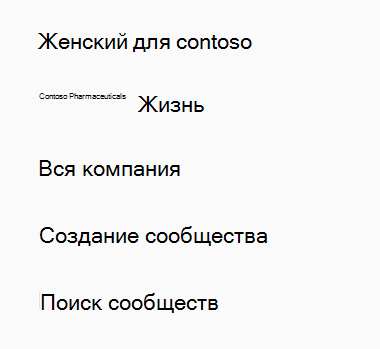
-
В Community имени введите имя своего сообщества.
Советы:
-
Используйте короткое имя, чтобы пользователи могли легко сканировать список сообществ. У вашей компании могут быть соглашения об именовании сообществ. Просмотрите имена других сообществ в организации, чтобы увидеть имена, которые использовали другие люди, и убедитесь, что сообщество, которое вы хотите создать, еще не существует.
-
Если ваша организация использует Office 365 подключенных групп и имеет политику именования групп, префикс и суффикс будут автоматически добавлены. При необходимости администратор Yammer может переопределить политику именования групп. Дополнительные сведения см. в Office 365 именования групп.
-
-
В разделе "Участники" введите имена или адреса электронной почты всех пользователей, которых вы хотите добавить в сообщество. После создания сообщества можно добавить дополнительных участников.
Собственный режим:При создании сообщества можно добавить до 19 участников (всего 20, включая создателя сообщества).
Не собственный режим:При создании сообщества можно добавить до 50 участников.
-
В Кто можно просматривать беседы и публиковать сообщения, выберите один из следующих вариантов:
-
Общий доступ: Любой пользователь в вашей сети может просматривать содержимое, опубликованное в этом сообществе, и присоединяться к этому сообществу.
-
Частный доступ: Только утвержденные участники этого сообщества могут просматривать содержимое, и администратор сообщества должен утвердить людей, которые запрашивают присоединение к этому сообществу.
-
-
В разделе "Классификация" выбрана классификация по умолчанию. Чтобы изменить его, нажмите кнопку "Изменить" и выберите классификацию из раскрывающегося списка.
-
Нажмите кнопку Создать.
Вопросы и ответы
Вопрос. Когда следует создать новое сообщество?
A: Ниже приведены некоторые рекомендации по созданию сообщества.
-
Вы знаете некоторых людей, которые хотят участвовать в сообществе.
-
У вас есть содержимое для участия и вы можете выделить некоторое время на управление сообществом.
-
Вы понимаете, что при его создании вы владеете.
Вопрос. Можно ли создать Office 365, Yammer, использующее существующие ресурсы Office 365 сообщества?
A: Нет. При создании нового Office 365, подключенного к Yammer, он получает новый сайт SharePoint, библиотеку документов SharePoint, записную книжку OneNote, план в Планировщик (Майкрософт) и отображается в глобальной адресной книге.
Вопрос. Почему у меня нет возможности создать сообщество?
A: Когда администратор применяет политику создания группы, только разрешенные пользователи будут видеть возможность создания сообщества.
Вопрос. Почему я могу получить сообщение об ошибке: "Имя используется существующим сообществом, пользователем или приглашенным пользователем"?
A. Для Yammer сообществ, если в настоящее время существует другое сообщество или пользователь или пользователь, приглашенный в вашу сеть Yammer, имеет то же имя, что и предложенное вами имя сообщества, вы не сможете использовать это имя.
Для Office 365 подключенных групп, если группа, которая была недавно удалена, имеет то же имя, что и предлагаемое имя сообщества Yammer, это имя нельзя использовать повторно, пока группа не будет окончательно удалена. Дополнительные сведения см. в статье об окончательном удалении Office 365 группы.
Вопрос. Почему я не могу создавать частные сообщества, не включаемые в список, разрешать утверждение участников в частных сообществах или требовать утверждения для присоединения к общедоступному сообществу?
A: Начиная с января 2017 г., в типы Yammer были внесены изменения. Эти изменения влияют только на новые сообщества: существующие сообщества с закрытым членством или параметрами утверждения команды не изменяются.
-
Общедоступные сообщества — возможность закрытого членства больше недоступна
-
Частные сообщества (в списке) — только администраторы сообщества могут предоставлять утверждения новым участникам
-
Частные сообщества (без списка) — только администраторы сообщества могут предоставлять утверждения новым участникам
|
Тип |
До января 2017 г. |
После января 2017 г. |
|---|---|---|
|
Общедоступные Community |
Возможность закрытого членства (требующая утверждения администратора сообщества или участника для присоединения) по-прежнему доступна. |
Возможность закрытого членства (требующая утверждения администратора сообщества или участника для присоединения) больше недоступна. В дальнейшем для общедоступных сообществ не требуется никаких утверждений. |
|
Частные Community |
Участникам требуется утверждение. Администратор сообщества Yammer или любой член может утвердить. |
Только администратор Yammer может предоставлять утверждения. |
|
Частные Community (не в списке) |
Участникам требуется утверждение. Администратор сообщества Yammer или любой член может утвердить. |
Только администратор Yammer может предоставлять утверждения. |
См. также
Совместное использование файлов и ресурсов сообщества в Yammer
Управление сообществом в Yammer










